4 cách chuyển chữ hoa thành chữ thường trong Excel không bị lỗi
Chào mừng bạn đến với pgdgiolinhqt.edu.vn trong bài viết về Cach doi chu hoa va chu thuong trong excel chúng tôi sẽ chia sẻ kinh nghiệm chuyên sâu của mình cung cấp kiến thức chuyên sâu dành cho bạn.
Bạn muốn chuyển đổi chữ hoa sang chữ thường hoặc ngược lại trên Excel nhưng bạn vẫn chưa biết cách thực hiện. Đừng rối! Hãy theo dõi bài viết 4 cách chuyển chữ hoa thành chữ thường này bạn sẽ biết cách thực hiện ngay!
I. Cách chuyển đổi tất cả chữ in hoa thành chữ in thường bằng hàm Lower trong Excel

Viết công thức =LOWER(ô trống chứa kí tự bạn muốn chuyển) vào ô bạn muốn chuyển đổi
Bước 2: Nhấn Enter, kết quả chuyển đổi từ chữ hoa sang chữ thường sẽ hiện ra trong 1 nốt nhạc.
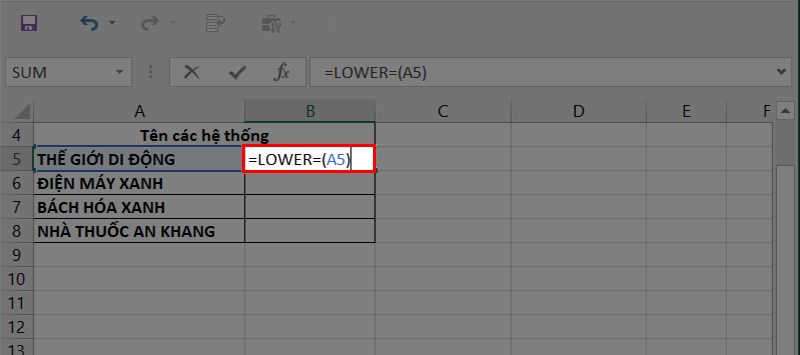
Nhấn Enter
Nhấn vào biểu tượng chữ thập bên phải của ô đó kéo xuống các dòng dưới kết quả sẽ tự động hiện ra cho các ô đó.
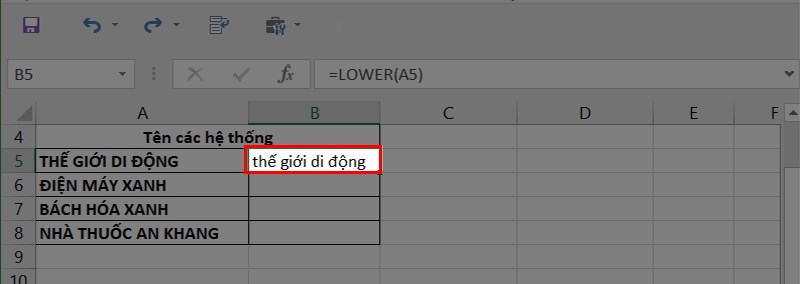
Chuyển chữ in hoa thành chữ in thường tự động
II. Cách chuyển đổi tất cả chữ in thường thành chữ in hoa bằng hàm UPPER trong Excel
1. Công thức hàm UPPER
Hàm UPPER là hàm chuyển đổi tất các kí tự in thường trong một chữ thành kí tự in hoa.
Vd: TRANG GAME APP THẾ GIỚI DI ĐỘNG sẽ thành trang game app thế giới di động.
Vd: =UPPER(A1) (trong A1 chứa dòng TRANG GAME APP THẾ GIỚI DI ĐỘNG bạn muốn chuyển).
2. Cách chuyển chữ in hoa thành chữ in thường
Bước 1: Mở bảng trên Excel có nội dung mà bạn cần chuyển đổi > Viết công thức =UPPER(ô trống chứa kí tự bạn muốn chuyển) ngay tại bất kì vị trí mà bạn muốn.
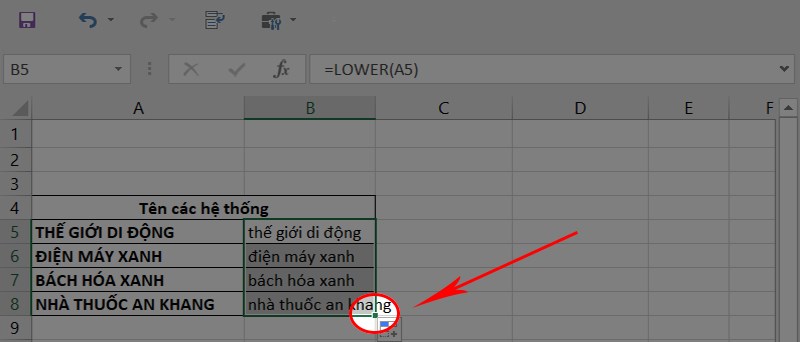
Viết công thức =UPPER(ô trống chứa kí tự bạn muốn chuyển)
Bước 2: Nhấn Enter, kết quả chuyển đổi từ chữ hoa sang chữ thường sẽ hiện ra.

Nhấn Enter, kết quả chuyển đổi từ chữ hoa sang chữ thường sẽ hiện ra
Nhấn vào biểu tượng chữ thập bên phải của ô đó kéo xuống các dòng dưới kết quả sẽ tự động hiện ra cho các ô đó.
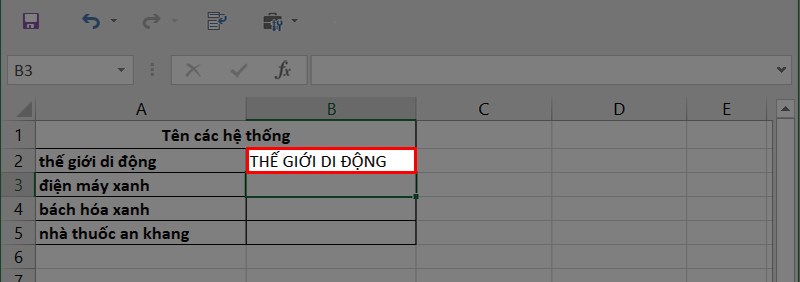
Chuyển các ô bên dưới một cách tự động
III. Cách chuyển kí tự đầu tiên của chữ in thường sang in hoa bằng hàm PROPER trong Excel
1. Công thức hàm PROPER
Hàm PROPER là hàm chuyển đổi kí tự đầu tiên của chữ in thường thành kí tự in hoa.
Vd: microsoft excel sẽ thành Microsoft Excel.
Công thức hàm PROPER: =PROPER(text).
Vd: =PROPER(A1) (trong A1 chứa dòng microsoft excel).
2. Cách chuyển chữ in hoa thành chữ in thường
Bước 1: Mở bảng trên Excel có nội dung mà bạn cần muốn chuyển đổi > Viết công thức =PROPER(ô trống chứa kí tự bạn muốn chuyển) tại bất kì vị trí mà bạn muốn.
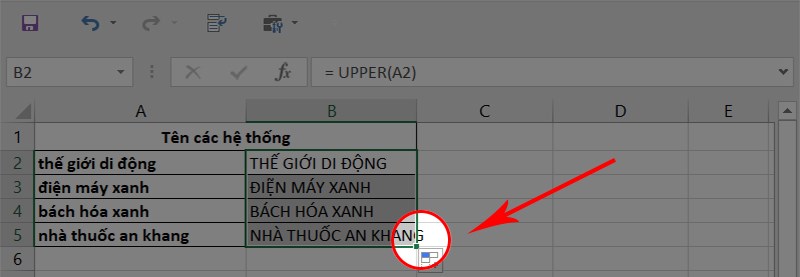
Viết công thức =PROPER(ô trống chứa kí tự bạn muốn chuyển)
Bước 2: Nhấn Enter, kết quả chuyển đổi từ chữ hoa sang chữ thường sẽ hiện ra trong 1 nốt nhạc.
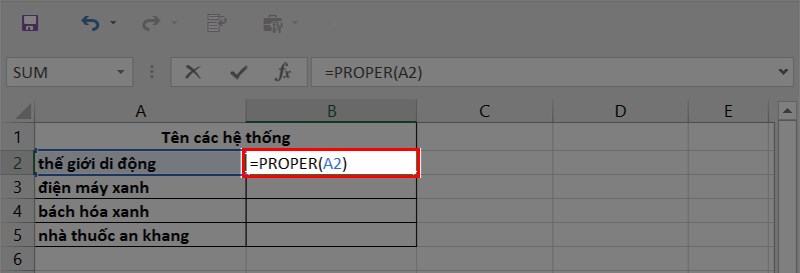
Nhấn Enter, kết quả chuyển đổi từ chữ hoa sang chữ thường sẽ hiện ra
Nhấn vào biểu tượng chữ thập bên phải của ô đó kéo xuống các dòng dưới kết quả sẽ tự động hiện cho các ô đó.
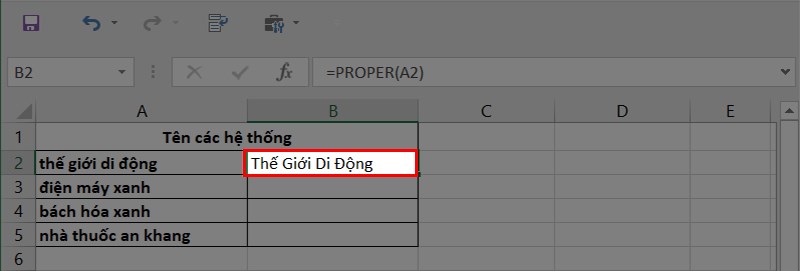
Nhấn vào biểu tượng chữ thập bên phải của ô đó kéo xuống bạn sẽ tự động chuyển các ô bên dưới một cách tự động
IV. Sử dụng Microsoft Word để chuyển viết hoa sang viết thường không cần công thức trong Excel
Bước 1: Copy nội dung muốn chuyển đổi trên file Excel > Dán nội dung vào file Word.
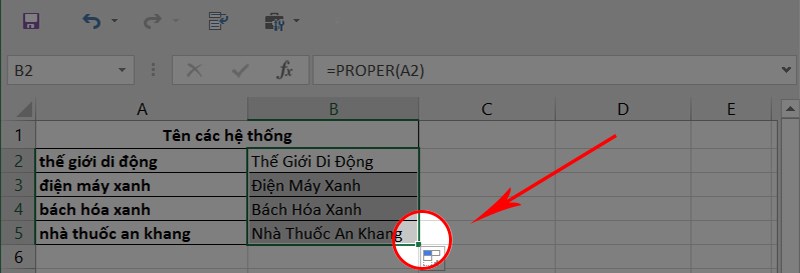
Copy nội dung muốn chuyển đổi trên file Excel
Bước 2: Dán nội dung vào file Word > Bôi chọn bảng vừa dán > Vào thẻ Home tại nhóm Font chọn Change Case (biểu tượng Aa ngay tại nhóm Font)
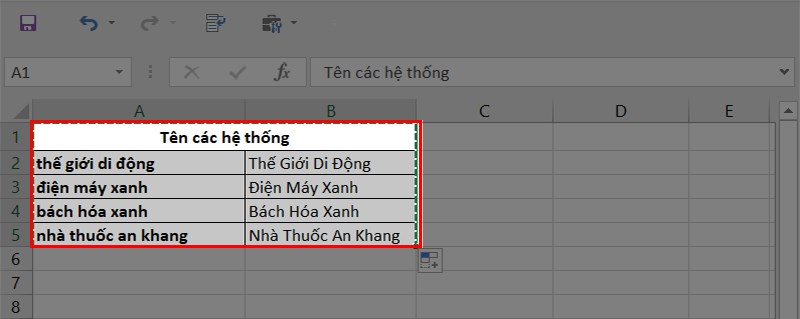
Dán nội dung vào file Word
Chọn kiểu 1 trong 5 cách chuyển.
1. Sentence case: Chuyển kí tự đầu tiên trong 1 câu thành kí tự in hoa.
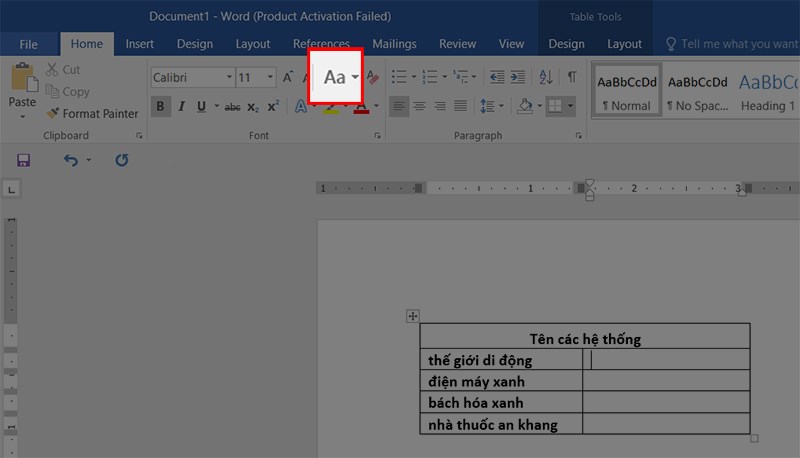
Sentence case
2. lowercase: Chuyển tất cả kí tự in hoa thành chữ in thường.

Chuyển tất cả kí tự in hoa thành chữ in thường
3. UPPERCASE: Chuyển tất cả các kí tự in thường thành in hoa.
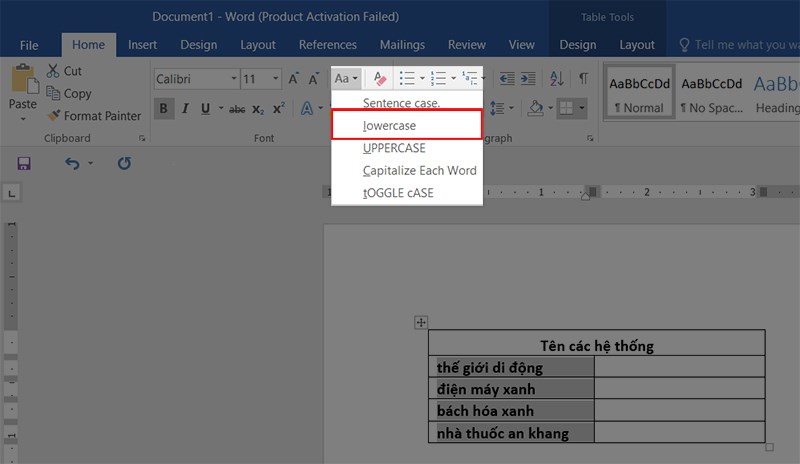
Chuyển tất cả các kí tự in thường thành in hoa
4. Capitalize Each Word: Chuyển các kí tự đầu tiên của mỗi chữ thành kí tự in hoa.

Chuyển các kí tự đầu tiên của mỗi chữ thành kí tự in hoa
5. tOGGLE cASE: Chuyển chữ cái đầu tiên trong chữ thành in thường còn lại sẽ chuyển thành in hoa.
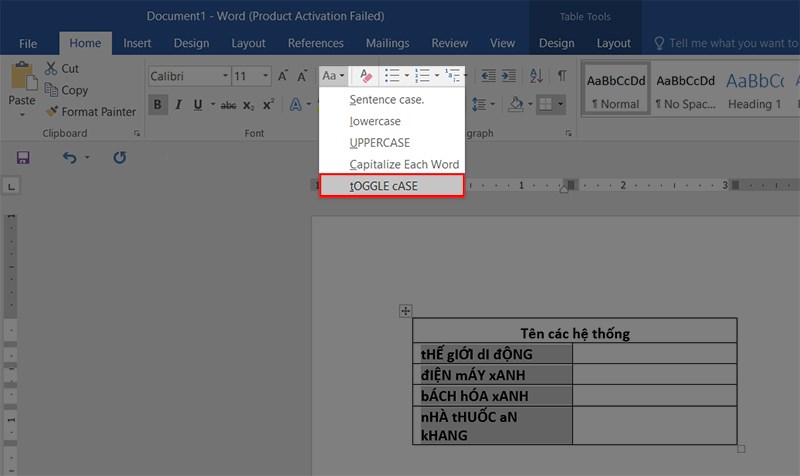
Chuyển chữ cái đầu tiên trong chữ thành in thường còn lại sẽ chuyển thành in hoa
Bước 5: Sau đó copy lại phần bảng trên Word và dán lại trên trang tính trên Excel là đã hoàn thành quy trình.
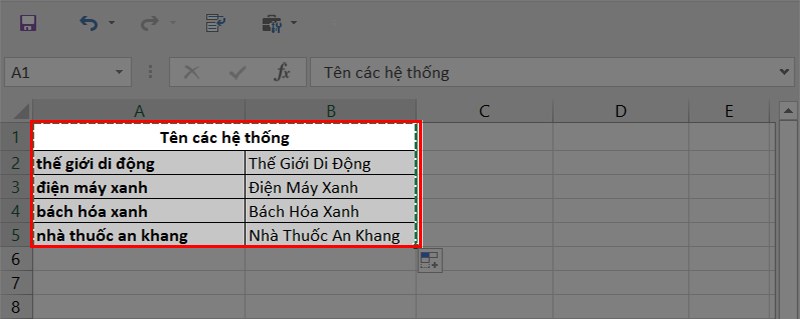
Bài viết trên đã giới thiệu đến bạn 4 cách chuyển chữ hoa thành chữ thường trong Excel không bị lỗi. Hy vọng những thông tin này hữu ích với bạn. Hãy để lại bất kỳ thắc mắc nào của bạn bên dưới để chúng tôi tiện hỗ trợ. Chúc bạn thành công!
